Come impedire a Gmail di aggiungere eventi a Google Calendar

Se la ricevuta di un volo o di un hotel viene inviata al tuo account Gmail, un appuntamento viene automaticamente aggiunto a Google Calendar. Alcune persone trovano questo utile; alcune persone lo trovano fastidioso; alcune persone lo trovano decisamente inquietante. Se ti trovi di più nel secondo o nel terzo campo rispetto al primo, buona notizia: puoi disattivare completamente questa funzione.
Ma non preoccuparti di cercare su Gmail questa impostazione: non la troverai. Invece, dovrai aprire Google Calendar. Spiegheremo anche come condividere gli elementi aggiunti automaticamente con i tuoi amici, se hai condiviso il tuo calendario. Per impostazione predefinita, tali elementi sono completamente privati.
Disattiva gli eventi Gmail sul laptop o sul desktop
Apri Google Calendar nel browser, quindi fai clic sull'icona a forma di ingranaggio in alto a destra. Successivamente, fai clic sull'opzione "Impostazioni".
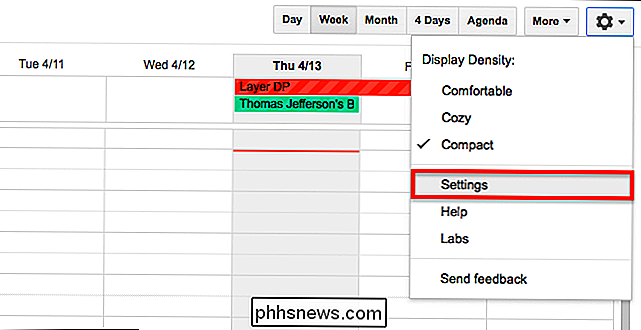
Questo ti porterà alle impostazioni per il tuo account Google Calendar. Nella scheda "Generale", cerca la sezione "Eventi da Gmail".
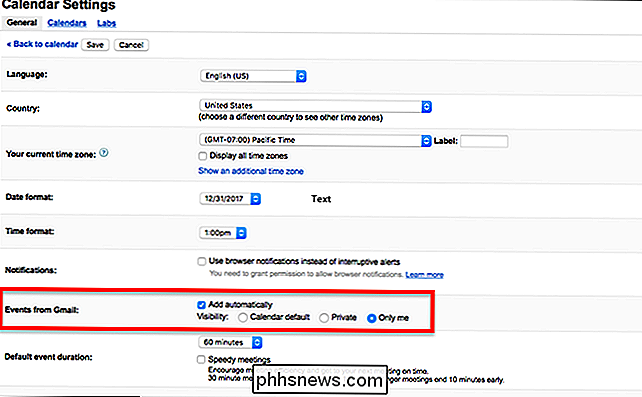
Per interrompere l'aggiunta degli elementi, basta disattivare l'opzione "Aggiungi automaticamente".

Proprio così, i tuoi elementi di Gmail smetterà di essere aggiunto al tuo Google Calendar.
Disabilita eventi Gmail su dispositivi mobili
Puoi anche cambiare questa impostazione dal tuo dispositivo mobile. Le seguenti istruzioni sono per Android, ma il metodo dovrebbe essere lo stesso per iPhone e iPad.
Nell'app Google Calendar, apri la barra laterale e tocca l'opzione "Impostazioni".
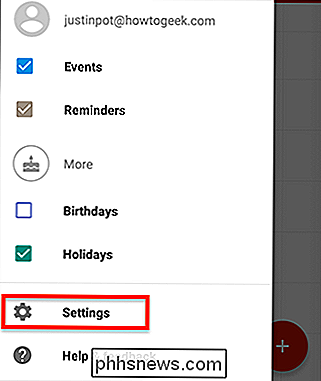
Nella pagina "Impostazioni", tocca il pulsante "Eventi da Gmail".
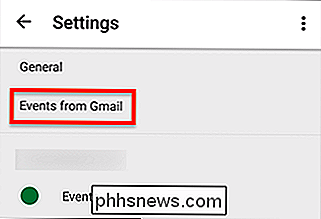
Nella pagina "Eventi da Gmail" disattiva l'opzione "Aggiungi eventi da Gmail".
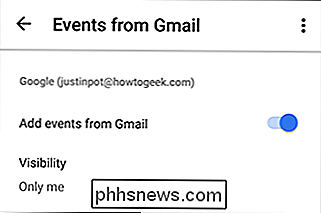
Presta attenzione se hai più account Gmail: c'è una sezione separata per ogni account qui. Disattiva quello che vuoi e Google Calendar interromperà lo scraping di Gmail per gli eventi da aggiungere al tuo calendario.
Configura chi può vedere i tuoi eventi di Gmail
Se sei come me, hai condiviso il tuo calendario con la famiglia, quindi possono vedere cosa succede nella tua vita. Potresti presumere che possano vedere i tuoi articoli aggiunti a Gmail, ma non possono. Per impostazione predefinita, solo tu puoi vedere questi elementi. Se desideri modificarlo, vai allo stesso pannello delle impostazioni come sopra, questa volta prestando attenzione alle opzioni "Visibilità".

Seleziona "Default predefinito" per fare in modo che i tuoi eventi di Gmail seguano le impostazioni sulla privacy del tuo calendario. Scegli "Privato" e solo le persone con cui hai condiviso il calendario in modo specifico potranno vedere questi eventi. Si noti che, a meno che non si condivida il calendario con il pubblico, queste due impostazioni siano effettivamente le stesse. Se condividi il tuo calendario con il pubblico, l'opzione "Calendar default" consentirà al pubblico di visualizzare gli eventi da Gmail.

Come impostare tutti i nuovi gadget delle festività
Sono le vacanze, il che significa nuovi gadget per tutti! Sia che tu stia dondolando un nuovo PC o che tu stia cercando di capire cosa fa realmente Amazon Echo, ti abbiamo coperto. Ecco come impostare tutti i tuoi nuovi regali tecnologici (e, siamo sinceri: i tuoi familiari). Un nuovo PC Windows CORRELATO: Come reinstallare facilmente Windows 10 senza il Bloatware Che tu sia Stai sganciando un nuovo computer portatile o costruendoti un nuovo PC da gioco, ti abbiamo coperto con tutto il necessario per configurarlo.

Qual è lo slot di espansione M.2 e Come posso usarlo?
C'è un nuovo formato aperto che investe il mondo dei PC performanti, ed è ... beh, complicato. Il formato M.2 è progettato per i produttori che sostituiscono una varietà di dispositivi specifici, lo fanno in uno spazio ridotto e richiedono pochissima energia. Ma in realtà l'aggiornamento a un'unità o un accessorio M.



